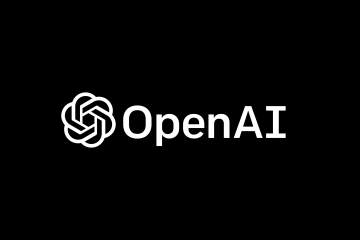Aby zmienić ustawienia zasilania w systemie Windows 10, otwórz Ustawienia > System > Zasilanie i uśpienie. Ustaw opcję „Uśpij” na „Nigdy”, aby uniemożliwić przejście komputera w stan uśpienia. Ustaw opcję „Ekran” na „Nigdy”, aby zapobiec wyłączaniu się ekranu.
Niezależnie od tego, czy używasz laptopa, czy komputera stacjonarnego, system Windows 10 zawiera ustawienia zasilania, które pozwalają precyzyjnie określić, kiedy wyłączyć wyświetlacz lub przełączyć urządzenie w stan uśpienia, aby oszczędzać energię.
Chociaż te ustawienia zwykle dotyczą laptopów, tabletów i urządzeń 2 w 1, możliwość dostosowania ustawień zasilania może być również przydatna na komputerach stacjonarnych, aby zapobiec automatycznemu wyłączeniu ekranu lub przejściu w stan niskiego poboru mocy po wyjściu z w biurze przez kilka minut.
W tym przewodniku dowiesz się, jak zmienić podstawowe ustawienia zasilania w systemie Windows 10.

Zmień opcję zasilania ekranu w systemie Windows 10
Aby zmienić czas automatycznego wyłączania ekranu w systemie Windows 10, wykonaj następujące czynności:
Otwórz Ustawienia wiatru ows 10.
Kliknij System.
Kliknij Zasilanie i uśpienie.
Użyj menu rozwijanego „Ekran” i wybierz, kiedy wyświetlacz ma się wyłączać po braku aktywności. (Możesz wybrać opcję Nigdy, aby zapobiec wyłączeniu ekranu.)
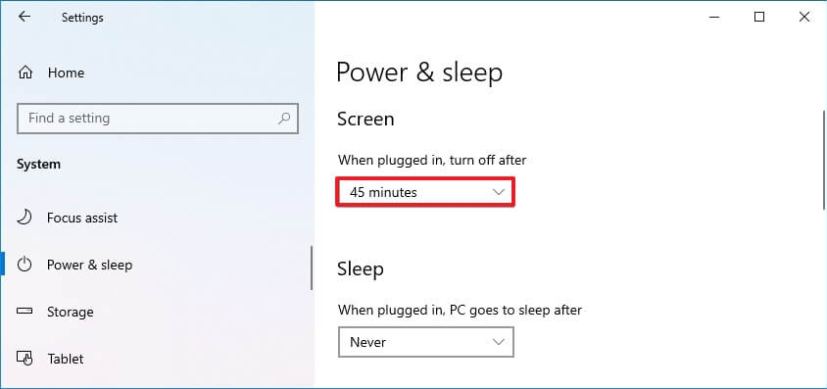
Po wykonaniu tych czynności wyświetlacz wyłączy się po określonych minutach bezczynności.
Zmień opcję zasilania w trybie uśpienia w systemie Windows 10
Aby zmienić czas przejścia komputera w tryb uśpienia wykonaj następujące czynności:
Otwórz Ustawienia.
Kliknij System.
Kliknij Zasilanie i uśpienie.
Użyj menu rozwijanego „Uśpienie” i wybierz, kiedy urządzenie ma przechodzić w tryb uśpienia, aby oszczędzać energię. (Możesz wybrać opcję Nigdy, aby uniemożliwić wyłączenie urządzenia.)
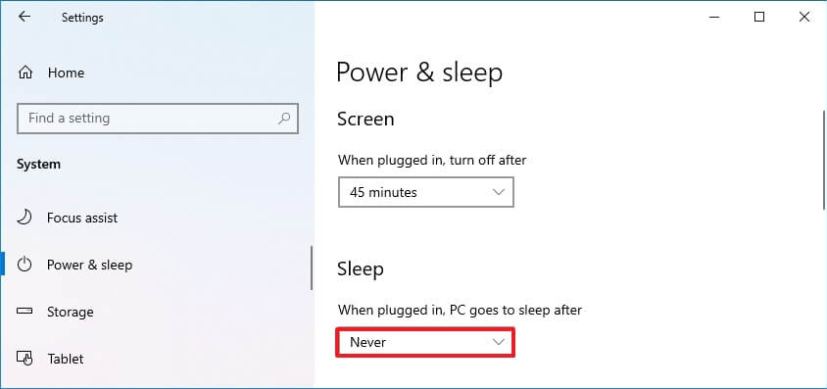
Po wykonaniu tych czynności komputer przejdzie w tryb uśpienia po upływie określonych minut bezczynności.
Jeśli zmienisz ustawień zasilania i uśpienia na laptopie, możesz dostosować ustawienia, gdy urządzenie jest podłączone do zasilania i gdy działa na baterii.
Ponadto ten przewodnik skupia się na podstawowych ustawieniach zasilania. Jeśli korzystasz z laptopa lub tabletu, istnieje możliwość dostosowania ustawień zasilania baterii znajdujących się na stronie ustawień „Bateria”.
@ekran tylko media i (min-width: 0px) i (min-height: 0px) { div[id^=”bsa-zone_1659356403005-2_123456″] { minimalna szerokość: 300 pikseli; minimalna wysokość: 250 pikseli; } } @ ekran tylko dla multimediów i (minimalna szerokość: 640 pikseli) i (minimalna wysokość: 0 pikseli) { div^=”bsa-zone_1659356403005-2_123456″] { minimalna szerokość: 300 pikseli; minimalna wysokość: 250 pikseli; } }